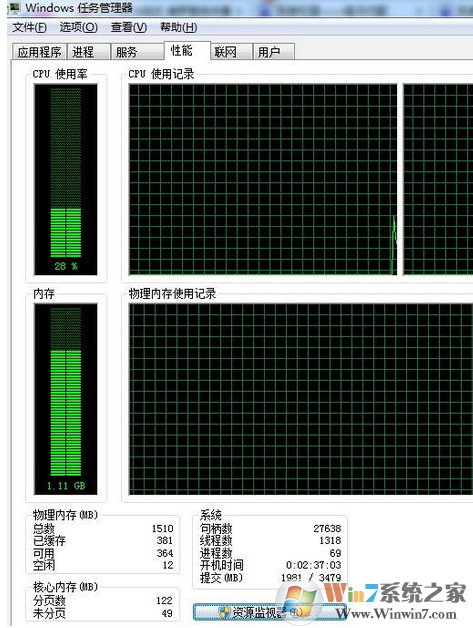
具体步骤如下:
1、同时按住键盘的Ctrl+ATL+DEL三个键唤出任务管理器

2、选择到性能选项卡,然后点击打开资源管理器

3、切换到内存选项,大家就可以看到使用内存的具体进程以及相应进程对于内存的使用量了
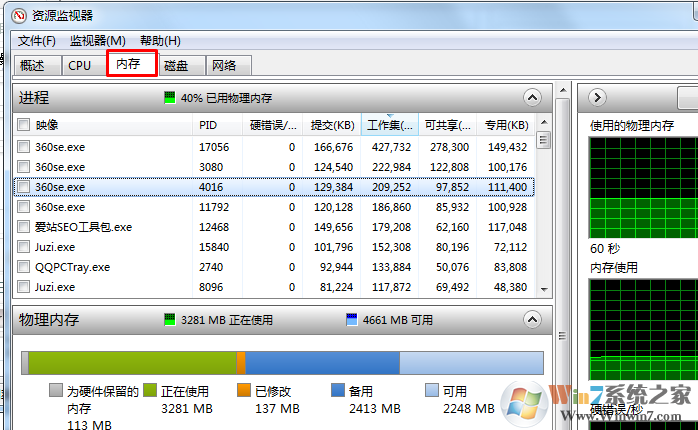
4、点击工作集将使用内存最高的进程排列到最顶部
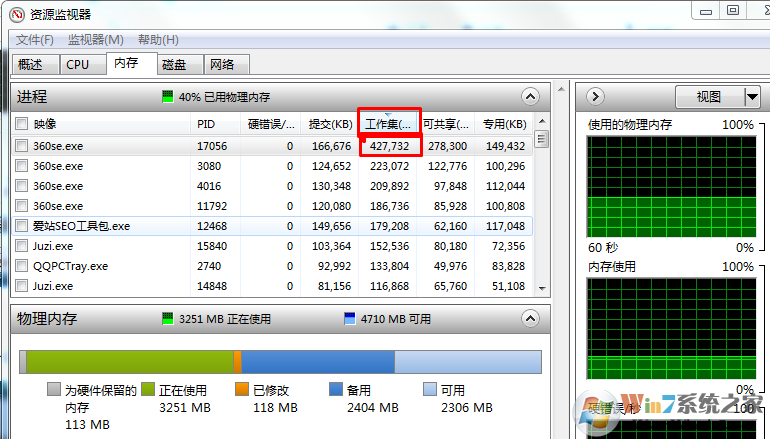
5、将占用内存最高的进程名记录下来到百度搜索是什么进程是否可以关闭,小便以360se.exe为例
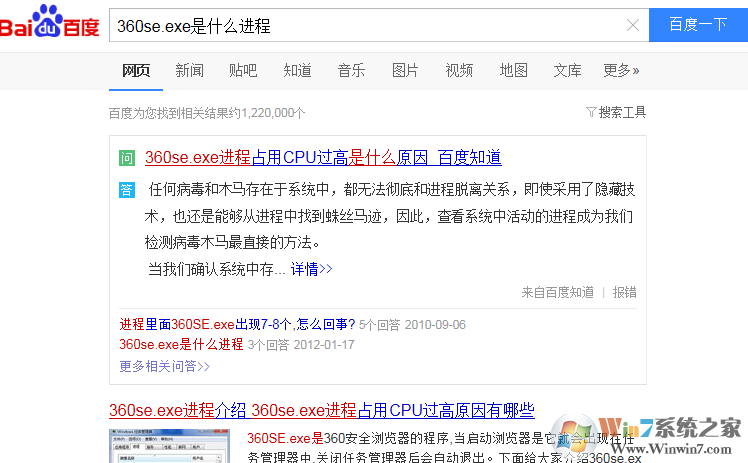
温馨提示:也可以在本站内搜索哦,本站收集了大多数的进程教程,而且在逐步的完善中
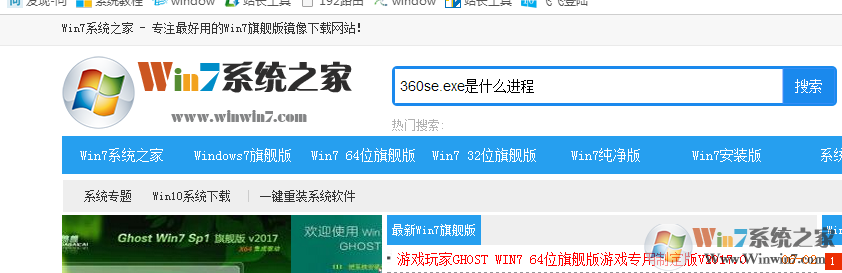
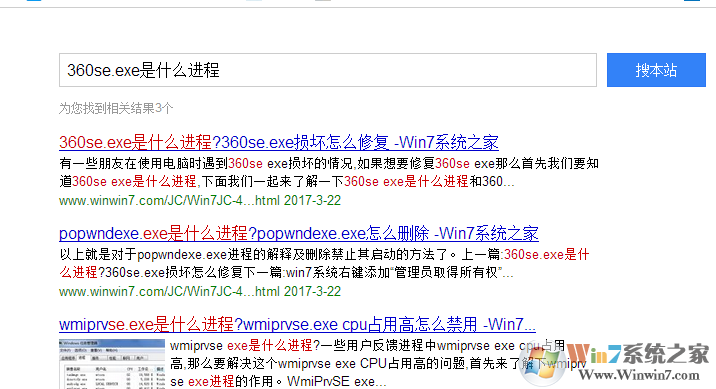
6、如果教程上说是可以关闭的,我们只要将此进程直接结束即可,如果是无用的软件的话我们就直接卸载即可
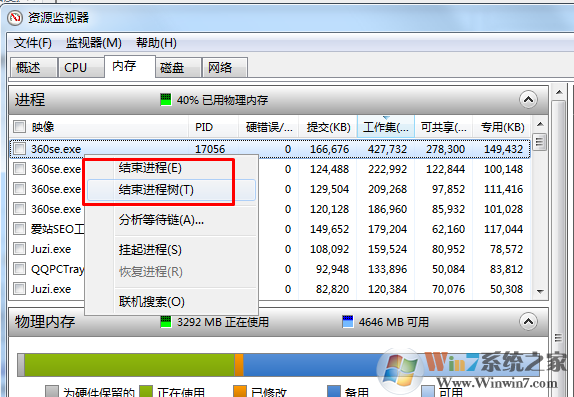
总结:以上就是win7内存占用过高导致电脑运行慢的解决方法了,如果是百度查明无用的进程就放心的关闭,无用的文件就更加应该删除了。好了关于内存占用过高的问题就介绍到这里了,希望大家的电脑都能够迅速的运行